Android 및 iPhone의 WhatsApp은 주소록과 직접 통합됩니다. 연락처가 WhatsApp에 있으면 앱에 표시됩니다. 그러나 앱에서 직접 WhatsApp에 연락처를 빠르게 추가할 수도 있습니다.
Android의 WhatsApp에 연락처를 추가하는 방법
누군가 명함을 건네주고 WhatsApp에서 빠르게 대화를 시작하고 싶다면 WhatsApp에서 직접 연락처로 추가하세요. 이렇게 하면 그 사람의 정보가 주소록(및 설정에 따라 Google)에 동기화됩니다.
이렇게 하려면 안드로이드용 WhatsApp 앱, “채팅” 섹션으로 이동한 다음 오른쪽 하단 모서리에 있는 “새 메시지” 버튼을 누릅니다.
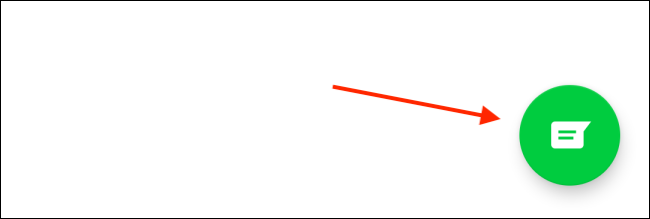
여기에서 “새 연락처”옵션을 선택하십시오.

이제 모든 일반 필드가 표시됩니다. 이름, 회사 세부 정보 및 전화 번호를 입력하십시오. 거기에서 “저장”버튼을 누릅니다.
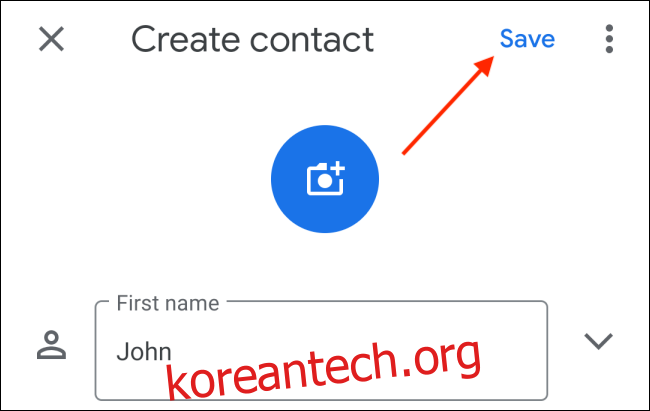
이제 사용자를 검색하고 바로 대화를 시작할 수 있습니다.
또는 연락처 카드에서 연락처를 쉽게 추가할 수도 있습니다. 이렇게 하려면 연락처 카드에서 “연락처 추가” 버튼을 누릅니다.

WhatsApp에서 기존 연락처에 추가할지 아니면 새 연락처를 만들지 묻습니다. 여기에서 새 연락처를 만드는 것이 가장 좋으므로 “새로 만들기” 옵션을 선택하십시오.

이제 모든 세부 정보가 채워진 새 연락처를 추가하기 위한 기본 화면이 표시됩니다. 연락처를 저장하려면 “저장” 버튼을 누르기만 하면 됩니다.
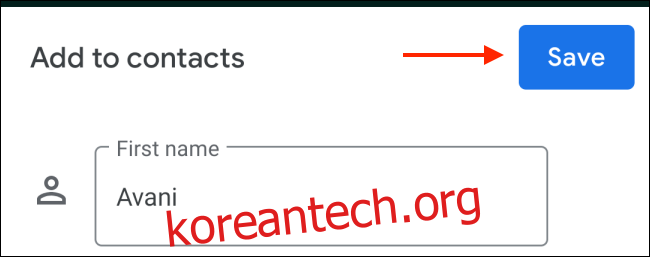
iPhone의 WhatsApp에 연락처를 추가하는 방법
iPhone에서 연락처를 추가하는 과정은 약간 다릅니다. 개봉 후 iPhone용 WhatsApp 앱, “채팅” 섹션으로 이동하여 오른쪽 상단 모서리에서 “새 메시지” 아이콘을 누릅니다.

여기에서 “새 연락처”옵션을 선택하십시오.
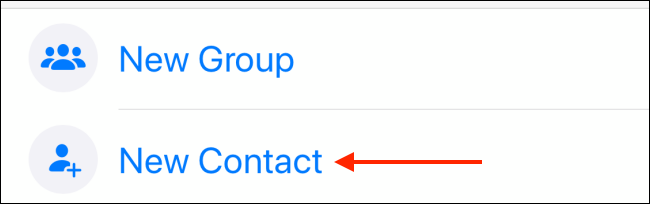
이 화면에서 사람의 이름, 회사 및 연락처 번호와 같은 연락처 세부 정보를 입력합니다(WhatsApp에서 해당 번호가 WhatsApp에 있는지 여부도 알려줍니다). 그런 다음 “저장” 버튼을 누릅니다.
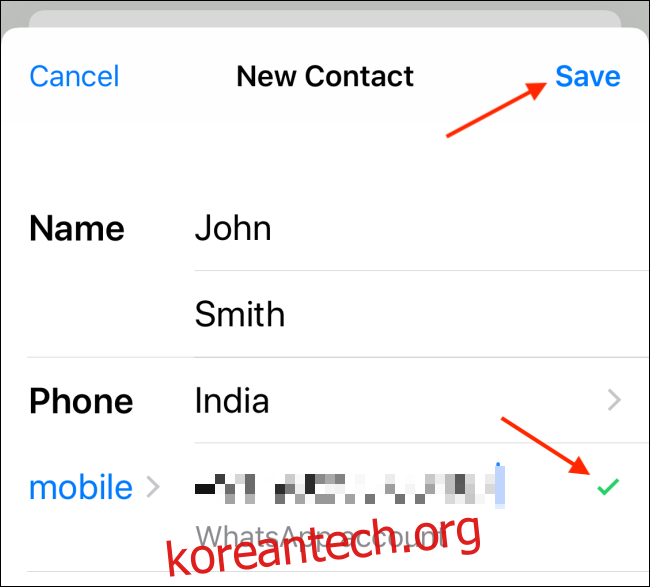
연락처가 이제 iPhone의 WhatsApp 및 주소록에 추가되었습니다. 당신은 그들을 검색하고 멀리 채팅을 시작할 수 있습니다.
연락처 카드에서 새 연락처를 추가할 수도 있습니다. 여기에서 “연락처 저장” 버튼을 누릅니다.
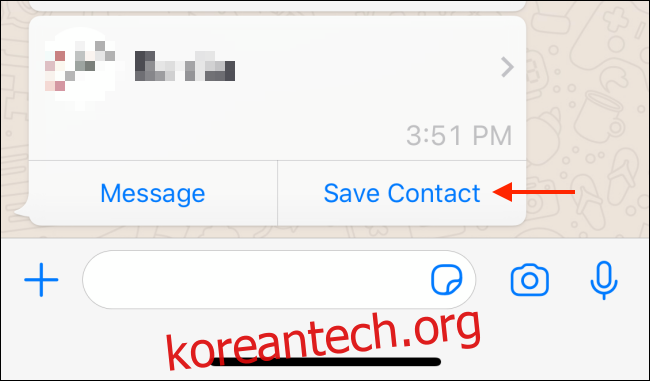
팝업에서 “새 연락처 만들기” 버튼을 선택하여 새 연락처 항목을 만듭니다.

이제 사용 가능한 모든 정보가 이미 채워진 연락처 세부 정보 화면이 표시됩니다. 원하는 경우 여기에 세부 정보를 추가할 수 있습니다. 그런 다음 “저장” 버튼을 눌러 연락처를 WhatsApp과 주소록에 모두 추가합니다.
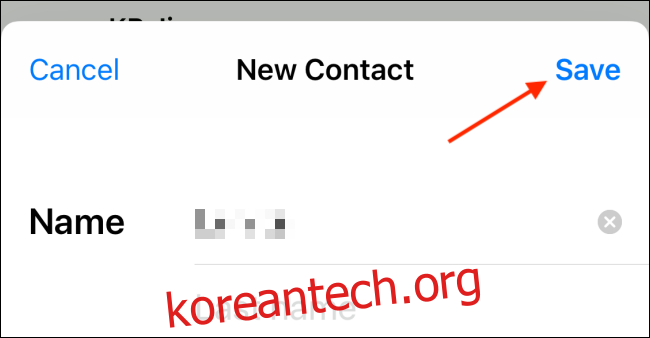
WhatsApp을 많이 사용합니까? WhatsApp 계정을 보호하는 방법은 다음과 같습니다.
